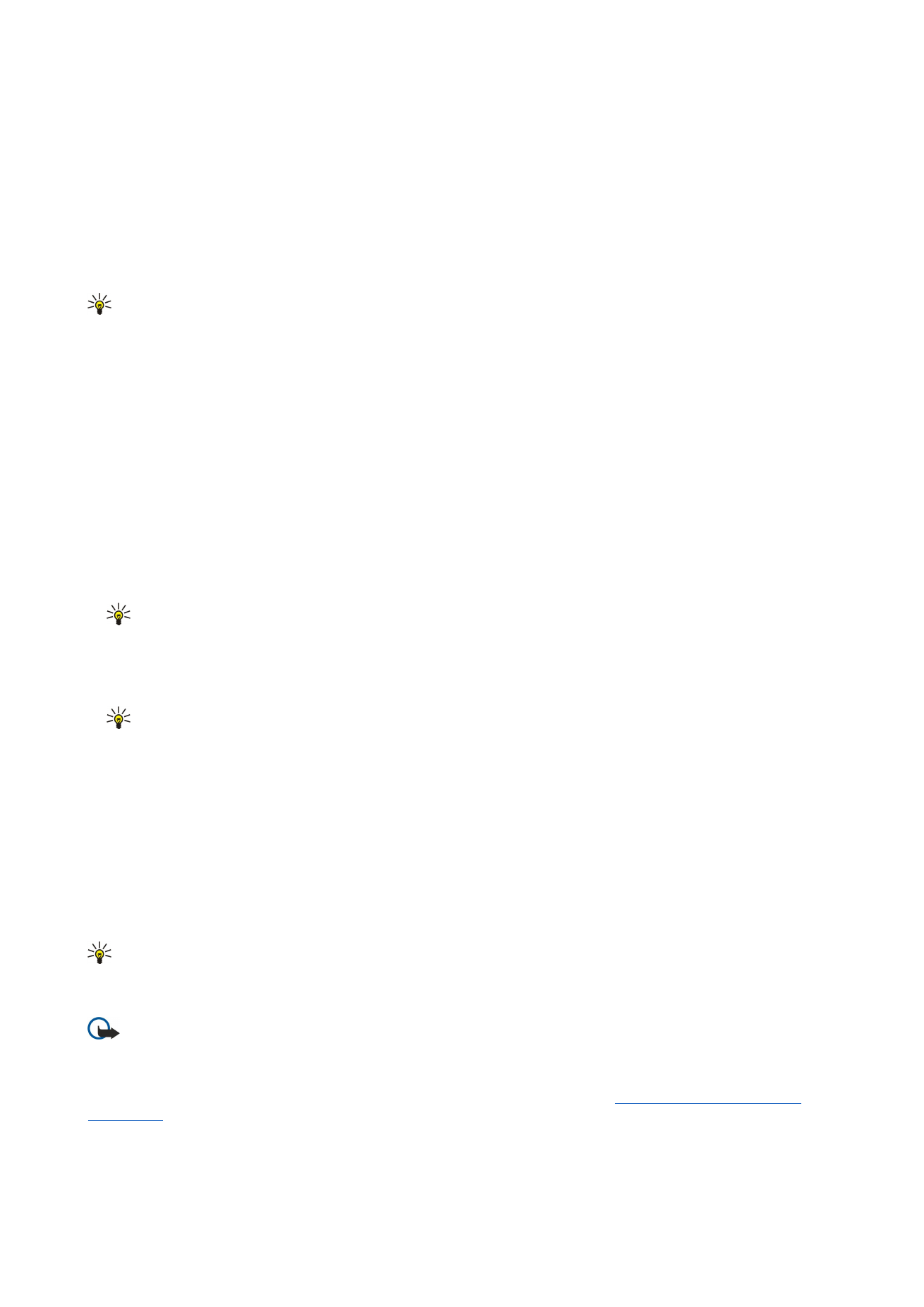
Vytváření prezentací
Zvolte
Nová zpráva
>
Multimed. zpráva
.
1. V poli
Komu
stiskněte joystick a vyberte příjemce ze seznamu
Kontakty
, nebo ručně zadejte čísla mobilních telefonů nebo e-
mailové adresy příjemců.
2. Zvolte
Volby
>
Vytvořit prezentaci
a zvolte šablonu prezentace.
Tip: Šablona může definovat, jaké mediální objekty můžete do prezentace zahrnout, kde se zobrazí a jaké efekty
se zobrazí mezi obrázky a snímky.
3. Přejděte na oblast textu a zadejte text.
4. Chcete-li vkládat do prezentace obrázky, zvuk nebo poznámky, přejděte na oblast příslušného objektu a zvolte
Volby
>
Vložit
.
Tip: Mezi oblastmi objektů můžete přecházet stisknutím joysticku nahoru a dolů.
5. Pro přidání snímků zvolte
Vložit
>
Nový snímek
.
6. Zvolte
Volby
a vyberte z následujících voleb:
•
Náhled
— Můžete zobrazit, jak bude multimediální prezentace vypadat po otevření. Multimediální prezentace lze zobrazit
pouze v kompatibilních přístrojích, které podporují prezentace. V různých přístrojích se mohou zobrazit různě.
•
Nastavení pozadí
— Můžete vybrat barvu pozadí prezentace a obrázky na pozadí pro různé snímky.
•
Nastavení efektů
— Můžete vybrat efekty zobrazované mezi obrázky nebo snímky.
Multimediální prezentace nelze vytvářet, pokud je
Režim vytváření MMS
nastaven na hodnotu
Omezený
. Chcete-li změnit
Režim
vytváření MMS
, zvolte
Zprávy
>
Volby
>
Nastavení
>
Multimediální zpráva
.
Dostupné možnosti se mohou lišit.
Chcete-li odeslat multimediální prezentaci, stiskněte tlačítko Volat.
Tip: Chcete-li uložit zprávu do složky
Koncepty
, aniž byste ji odeslali, zvolte
Hotovo
.